浏览器广告屏蔽功能怎么关闭 广告屏蔽功能关闭方法
时间:2023-12-03 来源:互联网 浏览量:
随着互联网的快速发展,浏览器已经成为我们日常生活中必不可少的工具之一,让人们感到困扰的是,随之而来的广告也无处不在。为了解决这一问题,许多浏览器都提供了广告屏蔽功能,以便用户能够更好地浏览网页内容。有时候我们可能需要关闭这一功能,比如在某些特定情况下需要接受广告的时候。浏览器广告屏蔽功能的关闭方法是什么呢?本文将为大家详细介绍如何关闭浏览器的广告屏蔽功能。
具体步骤:
1在IE浏览器界面,点击右上角的“工具”按钮,选择“Internet选项”。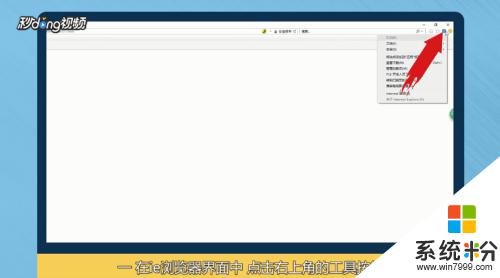 2进入“隐私”,取消“启动弹出窗口组织程序”的勾选即可。
2进入“隐私”,取消“启动弹出窗口组织程序”的勾选即可。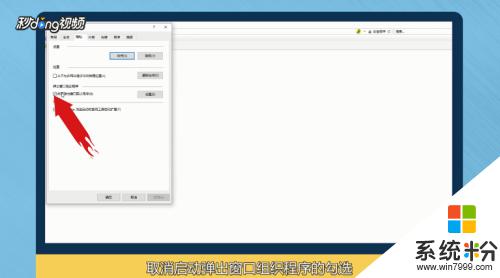 3若使用360浏览器,则点击右上角的“广告拦截”按钮。选择“不再拦截此网站”即可。
3若使用360浏览器,则点击右上角的“广告拦截”按钮。选择“不再拦截此网站”即可。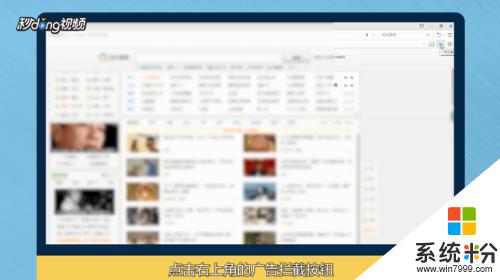 4总结如下。
4总结如下。
以上是如何关闭浏览器的广告屏蔽功能的全部内容,如果您遇到这种情况,可以根据本文提供的方法解决,希望这些方法能对您有所帮助。
我要分享:
